華碩 飛行堡壘FX-PLUS作為一款性能優秀的筆記本電腦,搭配經典的酷睿i7 4720HQ+GTX 950M獨顯配置,運行流暢,深受游戲玩家的喜愛。那這款筆記本到底如何用U盤重裝win7系統呢?也許以前你不知道U盤還能夠進行重裝系統,現在就一起來看看華碩飛行堡壘FX-PLUS筆記本如何用U盤重裝win7系統圖文教程吧。
溫馨小提示:
重裝系統前要記得備份好系統盤中的重要文件,以免數據丟失。
準備工作:
1.提前制作韓博士啟動u盤,詳細教程可見:韓博士U盤啟動盤制作圖文教程
2.查詢華碩 飛行堡壘FX-PLUS筆記本電腦型號的U盤啟動熱鍵
具體步驟:
1.將U盤啟動盤插入華碩 飛行堡壘FX-PLUS筆記本,直接重啟/開機。出現開機界面時不斷按下快捷鍵設置電腦為U盤啟動,開始在打開的界面中選擇【1】選項回車進入。
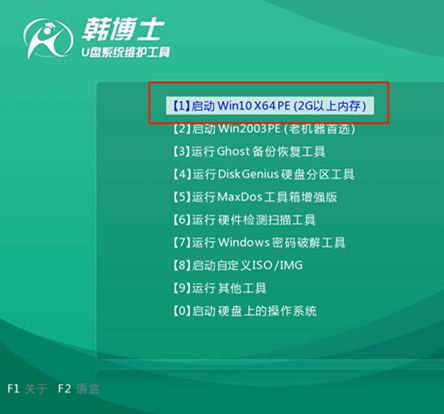
2.成功進入韓博士PE界面后,直接選擇U盤中的win7系統文件進行“安裝”。
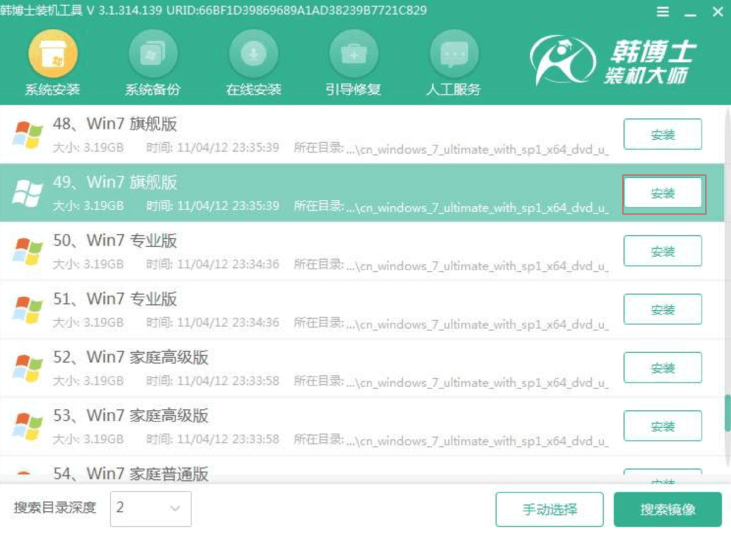
3.選擇文件的安裝位置后“開始安裝”系統,韓博士開始自動安裝win7系統。
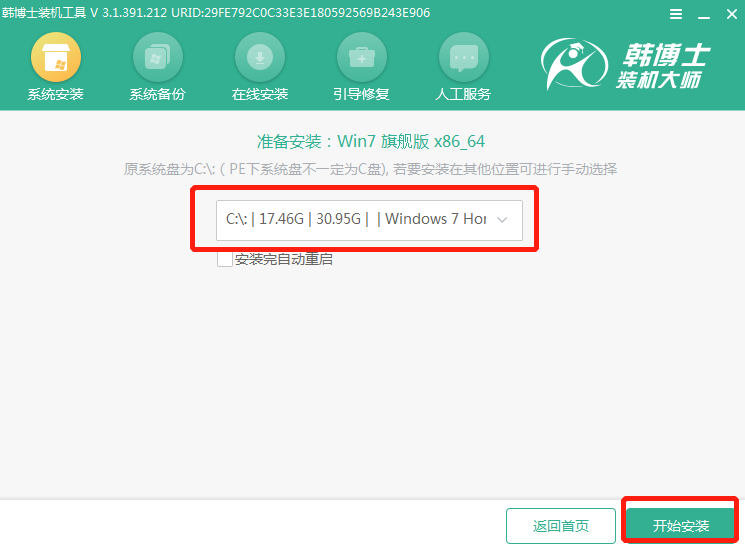
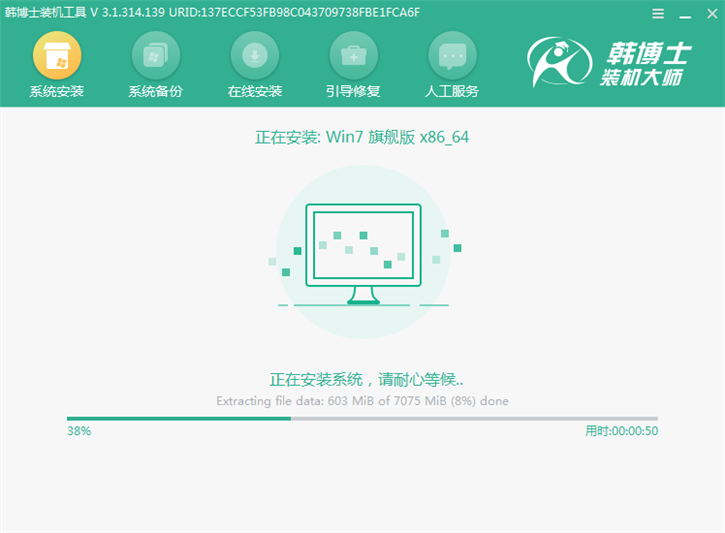
4.系統安裝完成后,直接拔掉U盤“立即重啟”電腦。筆記本經過多次重啟部署安裝,最后進入重裝完成的win7桌面。
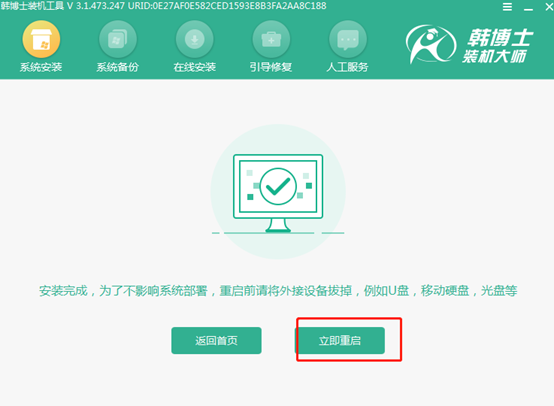
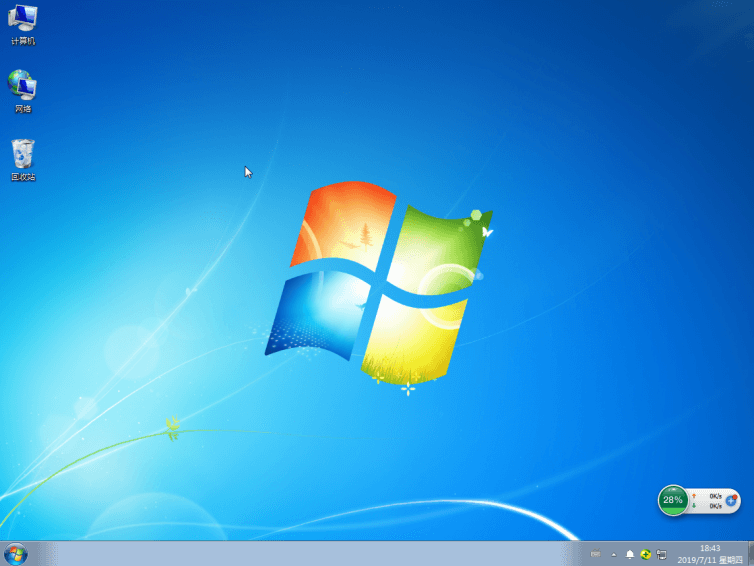
最近有位用戶想要在win7系統中設置代理服務器,畢竟代理服務器功能特別多,還能突破自身ip訪問設置。今天小編就跟大家詳細介紹一下如何在win7系統中設置代理服務器,一起看看。
1.打開控制面板,直接選擇界面中的“網絡和internet”進入,開始點擊“Internet 選項”進入。
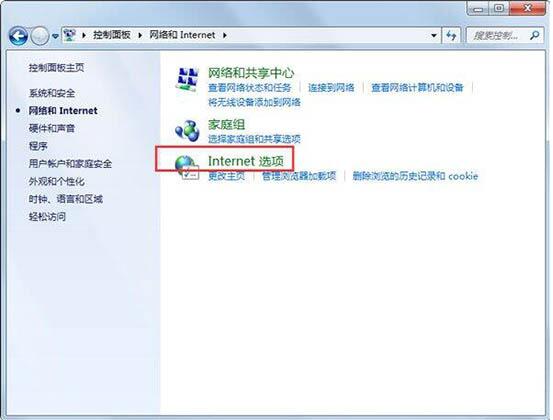
2.將鼠標切換至“連接”選項,隨后打開“局域網設置”進入。
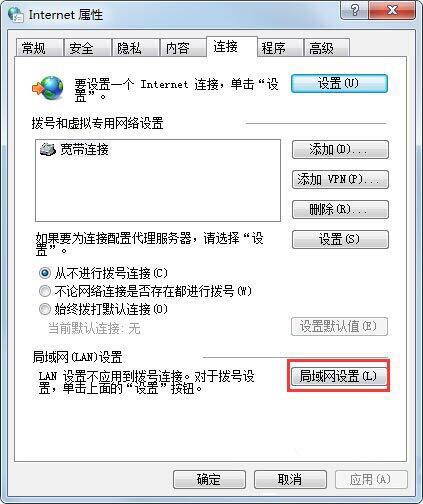
3.勾選以下復選框并點擊“高級”進入。
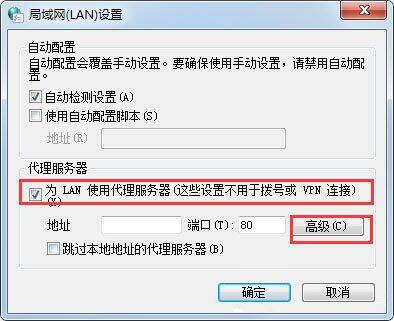
4.開始輸入要使用的代理服務器地址等,最后保存設置。Win7系統成功設置代理服務器。
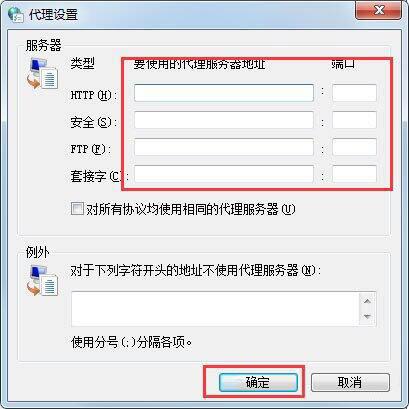
以上就是本次小編為大家帶來的華碩 飛行堡壘FX-PLUS筆記本如何用U盤重裝win7系統圖文教程,假如大家不會用U盤重裝系統的話,就可以按照以上步驟進行操作。

